.
Maya Rudolph sabe que será um outono agitado.
O comediante retornará ao “Saturday Night Live” pelo menos para os primeiros episódios da 50ª temporada do programa para interpretar a candidata presidencial democrata Kamala Harris.
Quando a notícia de seu retorno ao “SNL” foi divulgada no final de julho, Rudolph — que mora em Los Angeles — não só ouviu de amigos, familiares e colegas de trabalho, mas também de vários agentes imobiliários da Big Apple.
“Isso definitivamente afetará minha queda”, Rudolph disse à Variety. “Já ouvi falar de muitos corretores de imóveis em Nova York. Acho que no dia do anúncio de que ela estava concorrendo, uma senhora gritou comigo do outro lado do estacionamento: ‘Se preparando para Nova York?!’”
Rudolph ganhou um Emmy em 2020 por sua interpretação de Harris e disse que o segredo é enfatizar o lado brincalhão da vice-presidente.
“Eu disse, ‘Quando a vejo, vejo-a se divertindo’”, disse Rudolph. “E então a Kamala fictícia que criamos explorou sua diversão. E então [‘SNL’ producer] Steve Higgins me disse que sua esposa a chamava de “tia divertida”, e nós estávamos rindo de como isso soava como “funt”. Nós simplesmente seguimos a partir daí. Esse foi o momento em que você percebe, “Oh, agora eu sei como fazer isso.”
Mas, embora interpretar uma possível presidente eleve ainda mais o perfil de Rudolph, Harris não é a primeira política que ela tenta interpretar.
Em 2007, ela tentou brevemente imitar Barack Obama a pedido dos produtores, mas a imitação não foi incluída no programa.
“Houve um momento em que me pediram para dar um passo à frente e tentar”, Rudolph lembrou. “E nós tentamos fazer um ensaio geral.”
A situação era estranha porque Obama estava no set para uma participação especial, e os dois ficaram cara a cara.
Apoie o Jornalismo Livre
Apoie o Strong The One
Já contribuiu? Entre para ocultar essas mensagens.
“Infelizmente, Obama estava lá e teve que me ver vestida como ele”, ela disse. “Nós dois rimos muito, e graças a Deus isso nunca foi ao ar.”
Você poderá assistir Rudolph interpretar Harris — e definitivamente não Obama — quando o “SNL” tiver sua estreia de temporada em 28 de setembro.
Apoie o Jornalismo Livre
Apoie o Strong The One
Já contribuiu? Entre para ocultar essas mensagens.
Inscreva-se para Pavão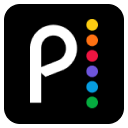 para transmitir programas da NBCU.
para transmitir programas da NBCU.
.









